Как подписать ленту в телефоне
Именно про это мы и поговорим в данной статье. Сразу замечу, что любая новая запись, которую публикуете в Одноклассниках: это может быть заметка с текстом, фото, видео, опросом, публикуется в Ленте, то есть, ее видят все люди, которые есть у Вас в списке друзей, ну и те, кто подписан на Вас.
Добавление заметки
Если нужно добавить какую-нибудь новость, сделать объявление, чтобы его все увидели, или хотите написать цитату, скажем, из книги, тогда откройте главную страничку своего профиля и под личными данными увидите поле «Напишите заметку».
В этом же блоке можно выбрать одну из кнопок для добавления настроения, фото, объявления в статус и другого. Настроение автоматически пропадет через 24 часа, а остальное можно из статуса убрать самостоятельно.
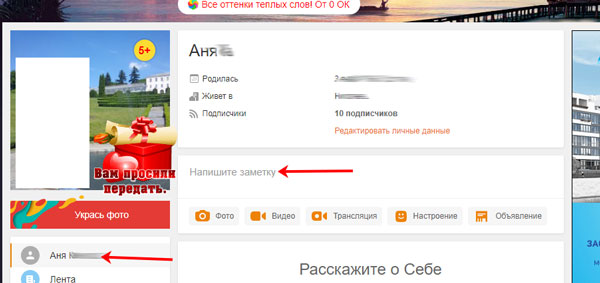
Теперь все друзья увидят сделанную заметку. Прочитать подробнее, как сделать заметку в Одноклассниках, можно перейдя по ссылке.
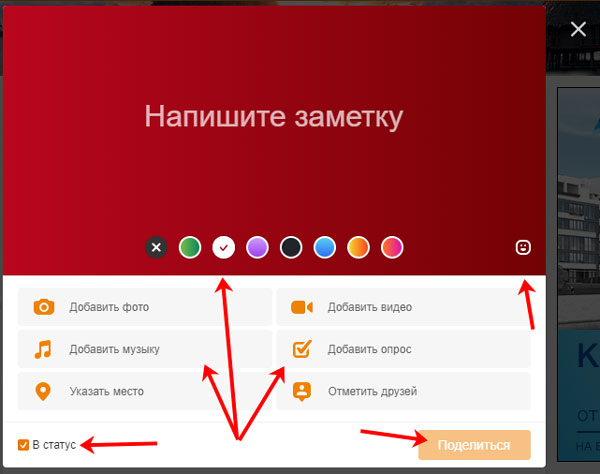
Если хотите поделиться заметкой, которая есть у Вас в профиле, тогда на своей страничке кликните по пункту меню «Заметки», находящийся под аватаркой.

Все – заметка снова опубликована, и друзья ее увидят.
Если раньше Вы никогда не открывали заметки, то увидите, что там много лишних записей. Поэтому можете прочесть статью, как удалить заметки в Одноклассниках.
Вставка фото
Если Вы хотите скинуть фотографию в Ленту, то для этого нужно просто загрузить ее к себе в профиль с компьютера. Сначала кликаем по пункту меню «Фото», затем нажмите «Добавить фото». Найдите нужное на компьютере, нажмите «Открыть» и дождитесь окончания загрузки. Теперь фотография будет у Вас в альбоме на страничке и ее увидят все друзья в новостях.
Чтобы прикрепить понравившееся фото или изображение из Интернета, советую сначала скачать его к себе на компьютер, а потом добавлять в социальную сеть.
Прочитать подробнее про загрузку фотографий в Одноклассники, можно перейдя по ссылке.
Вставить фотку в ленту можно и из области заметок. Кликните по полю «Напишите заметку», как показано на первом скриншоте (или сразу нажмите кнопочку «Фото»). Затем в открывшемся окне нажмите на кнопочку «Добавить фото», выберите нужное на компьютере или из тех, что загружены в профиль, и опубликуйте запись.

Добавляем видео
Теперь поговорим, как добавить в Ленту видеозапись.
Если Вы загружаете видео с компьютера, то можете не переживать, после того, как оно будет залито в Ваш профиль, его сразу увидят в новостях. Прочитать, как загрузить видео в Одноклассники можно, перейдя по ссылке.

Дальше откроется небольшое окошко. На вкладке «Ссылка на видео» будет показан текст ссылки, нажмите под ним на кнопочку «Копировать ссылку».



Музыка в ленту
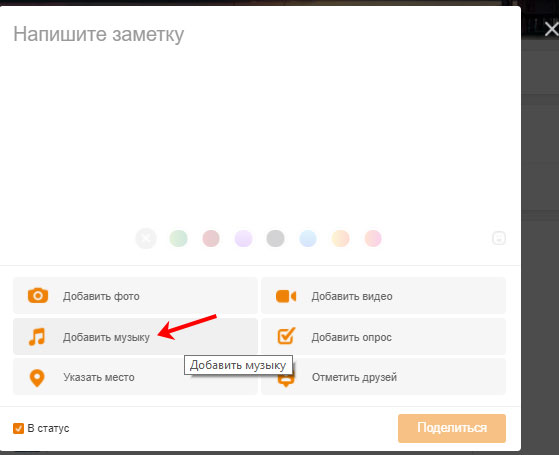
Откроется небольшое окошко, в котором можно выбрать песню из тех, которые добавлены к Вам в плейлист, или воспользоваться строкой поиска в правом верхнем углу и найти песню по названию или имени исполнителя. Кликайте мышкой по нужным, а затем нажмите «Добавить».
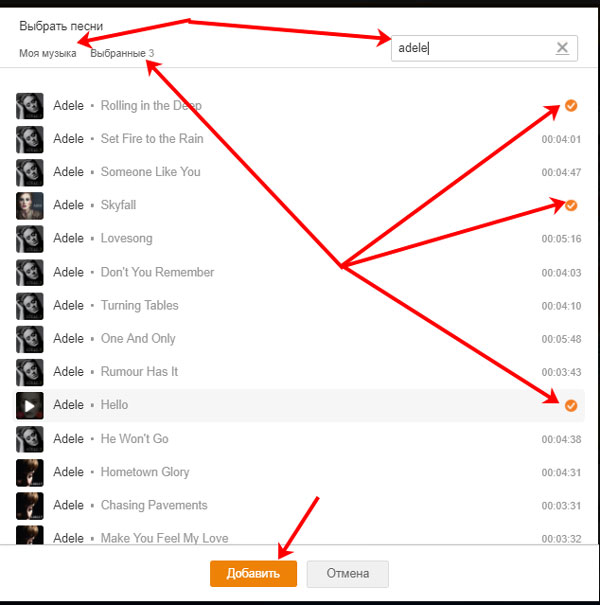
Если загружаете музыку в Одноклассники с компьютера, то она также появится в Ленте. Прочитать подробнее, как добавить песни на сайт, можно перейдя по ссылке.

Используем мобильное приложение с телефона
Если пользуетесь мобильным приложением Одноклассники на телефоне или планшете, то опубликовать запись в Ленту можно следующим образом. Откройте ее на своем устройстве, кликнув по кнопочке внизу слева.
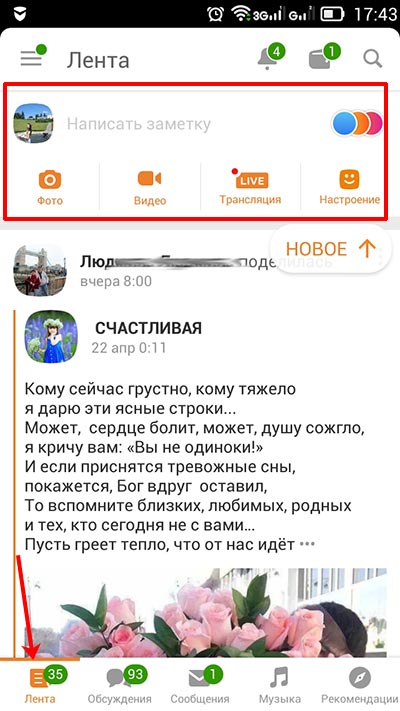
Нажав по кнопочке «Заметка», появится следующее окно. В нем введите нужный текст, здесь же можете добавить фото, музыку, или что-то другое из списка внизу. Если не хотите, чтобы текст был виден в статусе, то ползунок напротив соответствующего поля должен быть серого цвета и находится слева.
Теперь созданная заметка будет показана в Ленте в Одноклассниках.
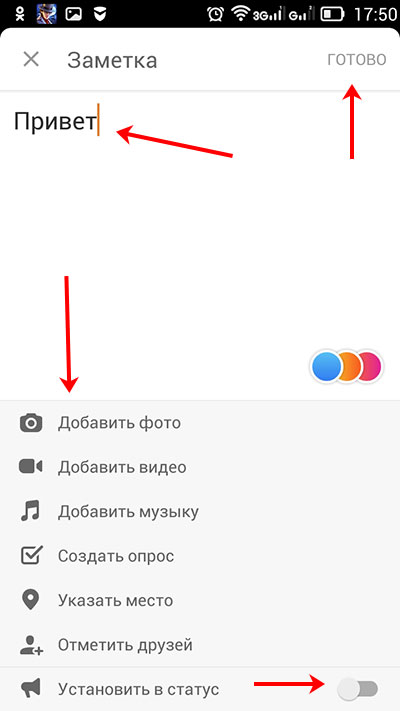
Думаю, у Вас все получилось. Как видите, добавить запись, музыку, фото или видео в Ленту в Одноклассниках не сложно, так что друзья обязательно увидят то, чем Вы хотите поделиться.

Яндекс.Дзен — это сервис рекомендаций, основанный на технологии машинного обучения, встроенный в десктопную и мобильную версию Яндекс.Браузера, в мобильные приложения и другие сервисы Яндекса. В браузерах Google Chrome, Mozilla Firefox и Opera, Дзен можно добавить посредством установки расширений.
Настройка Яндекс.Дзен на Андроид

К примеру, если подписаться на понравившийся канал или отметить лайком интересную публикацию, то медиаконтент с этого канала и других похожих, будет чаще появляться в ленте. Таким же образом можно исключить нежелательный контент, неинтересные конкретному пользователю каналы и тематики, просто заблокировав канал или поставив дизлайк на публикации.
В мобильных устройствах под управлением Android просматривать ленту Дзен можно в браузере Яндекс или в ленте рекомендаций лаунчера от Яндекс. А также можно установить отдельное приложение Дзен из Play Market. Для того чтобы система собирала статистику по запросам и предоставляла наиболее интересный контент, нужна авторизация в системе Яндекс. Если у вас еще нет аккаунта в Яндексе то регистрация займет не более 2 минут. Без авторизации лента будет формироваться из предпочтений большинства пользователей. Лента выглядит как набор карточек, с заголовком статьи, коротким описанием на фоне изображения.

Способ 1: Мобильный Яндекс.Браузер
Логично предположить, что в Яндекс.Браузере будет встроен популярный фирменный новостной сервис. Чтобы просматривать ленту Дзена:
- Установите Яндекс.Браузер из Google Play Market.
- После установки в браузере нужно активировать ленту Дзена. Для этого кликните по кнопке «Меню» справа поисковой строки.
- В открывшемся контекстном меню выберите «Настройки».
- Пролистайте меню настроек и найдите раздел «Яндекс.Дзен», напротив него поставьте галочку.

Способ 2: Приложение Яндекс.Дзен
Отдельное приложение Яндекс.Дзен (Zen), для пользователей, которые по каким-то причинам не хотят пользоваться Яндекс.Браузером, но хотели бы читать Дзен. Его также можно скачать и установить в Google Play Market. Представляет собой исключительно рекомендательную ленту. Здесь есть меню настроек, где можно добавлять интересные источники блокировать каналы, изменить страну и язык, также есть форма обратной связи.
Авторизация необязательна, но без неё Яндекс не будет анализировать ваши поисковые запросы, лайки и дизлайки, невозможно будет подписаться на интересующий канал и соответственно в ленте будет контент, который интересен большинству пользователей, а не сформирован персонально под ваши интересы.

Способ 3: Yandex Launcher
Наряду с другими сервисами Яндекса, Yandex Launcher для Android также активно набирает популярность. Помимо всех плюшек, которыми обладает это лаунчер, в него также встроен Дзен. Никаких дополнительных настроек не требуется — свайп влево и лента рекомендаций всегда под рукой. Авторизация как и в других сервисах по желанию.


Отблагодарите автора, поделитесь статьей в социальных сетях.

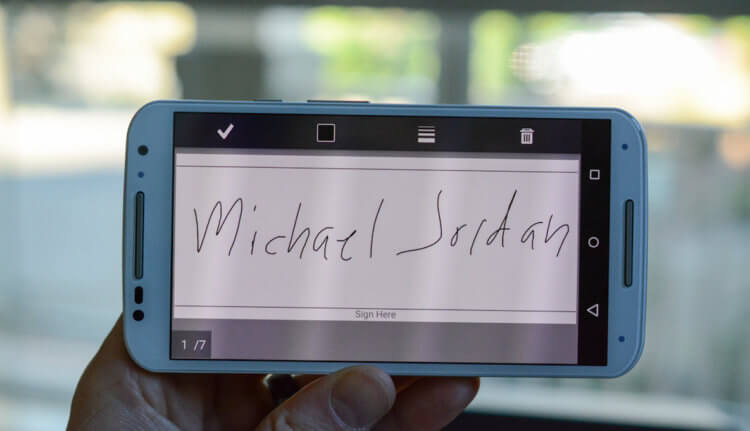
Как смотреть жуков, бабочек и других насекомых в 3D в Google
Как подписать PDF-документ
- Скачайте из Google Play Adobe Acrobat Reader;
- Пройдите авторизацию в Adobe Acrobat Reader с помощью учётки Facebook, Google или Apple;
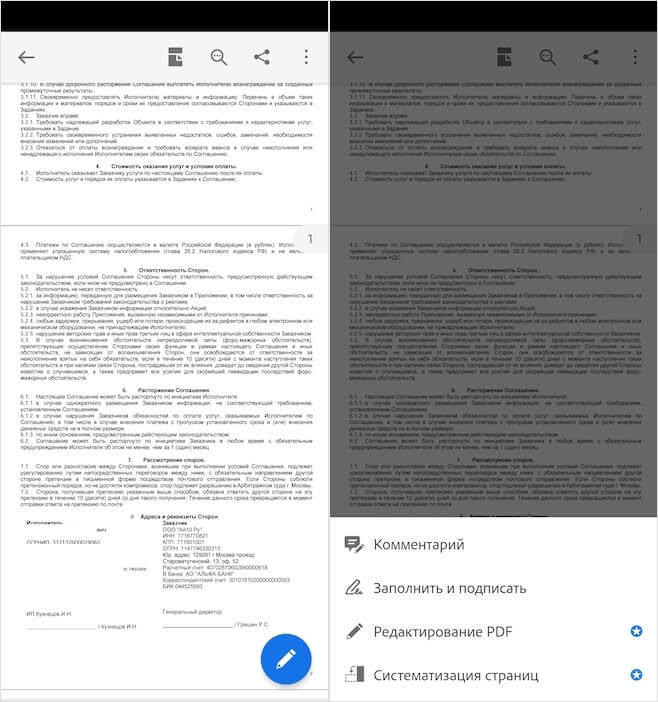
Редактировать и подписывать документы на Android проще простого
- Найдите на смартфоне PDF-документ, который нужно подписать, и откройте его;
- Нажмите на клавишу редактирования (карандаш в кружочке) в левом нижнем углу;
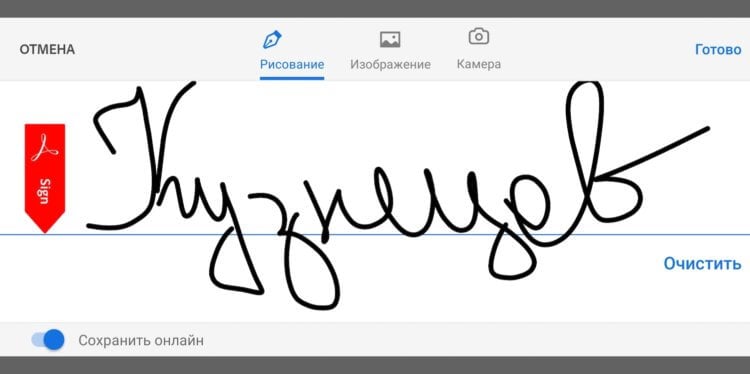
Эта подпись сохранится и для будущего применения
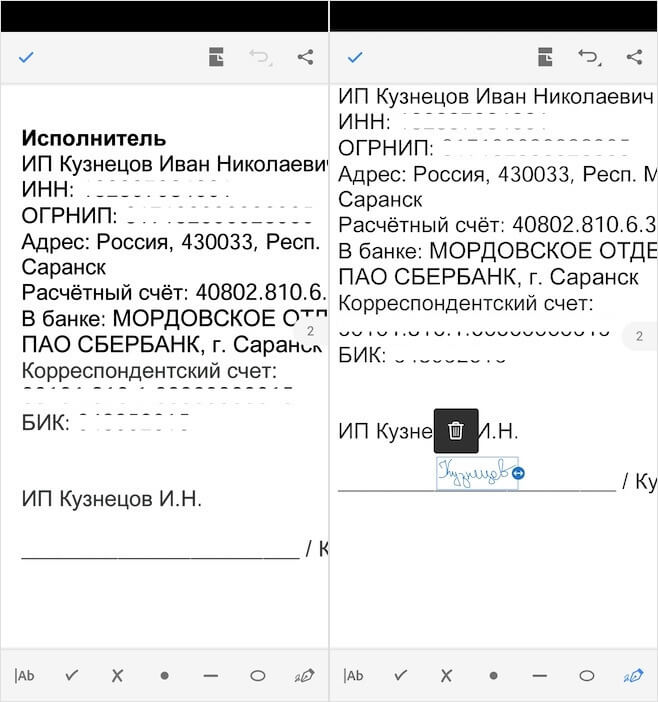
Вставьте подпись и отправьте документ контрагенту
- Нажмите на экран, чтобы добавить на него подпись, и перенесите её в то место, где она должна располагаться.
Как скачать обои из прошивки Galaxy Note 20
Как работать с PDF на Android
Ищете инструмент для работы с PDF на Android? Нет ничего лучше Adobe Acrobat Reader
Adobe Acrobat Reader – это бесплатное приложение, которое представляет собой PDF-ридер. Он позволяет с удобством взаимодействовать с документами, не только подписывая их для контрагентов, но и искать по содержимому, выделять, копировать, редактировать и вносить разного рода изменения. В общем, если вы работаете с документами на смартфоне, придумать лучшего инструмента просто нельзя. А благодаря совместимости с облаком Adobe Cloud, которое позволяет хранить всю документацию онлайн, это вообще один из лучших сервисов Adobe.
Google сделала резервные копии на Android удобными и бесплатными
Информация о том, как изменить Яндекс Дзен, наверняка заинтересует вас, если вам приходится подолгу прокручивать ленту без желания кликнуть по какой-либо из записей. Далее мы расскажем обо всех способах, с помощью которых можно подстроить подборку под себя. Прежде всего эта информация будет полезна читателям сервиса, но и у авторов иногда возникает необходимость изменить содержание своих площадок — о специальных способах для них мы поговорим в конце публикации.
Как изменить ленту читателям?
Первое, что вам стоит знать: ни в интерфейсе сервиса, ни в браузере не существует кнопки, которая позволяла бы одномоментно изменить Яндекс Дзен на компьютере. С планшетом и телефоном та же история.
Все, что вы можете сделать для своего Яндекс Дзен – это отредактировать его содержание с помощью следующих действий:
- Отпишитесь от скучных каналов и подпишитесь на интересные;

- Ставьте отметки Лайк/Дизлайк – на Дзен они сигнализируют, хотите ли вы видеть больше/меньше подобного материала в ленте (они не отображают ваше личное мнение про содержание конкретной публикации, как все привыкли благодаря соцсетям);

- Блокируйте каналы, контент которых вам категорически не нравится. Так у вас получится кардинально изменить подборку и полностью избавиться от аналогичных статей.

Если Вы не хотите вносить изменения в подборку, а стремитесь только «освежить» внешний вид, можете изменить фон сервиса.
- В верхней части экрана найдите клавишу «Подписки» — щелкните по ней;

- Заходите поочередно на каждую площадку из перечня, жмите клавишу «Отписаться»;

- Другой способ: перейдите в раздел «Каналы» (клавиша рядом с кнопкой «Подписки»), введите в поиск название площадки, которая перестала вам нравиться, смените галочку на плюс напротив имени;


- Вернемся внутрь одного из каналов, от которого вы решили отписаться. Рядом с соответствующей кнопкой есть три горизонтальные точки – кликните по ним;

- Всплывет меню, среди команд которого есть «Заблокировать» — если нажмете, отправите площадку в личный бан;


- Кстати, если поставите Дизлайк, тут же всплывет клавиша «Заблокировать» — отсюда тоже можно выполнить данное действие.

- Также Лайк/Дизлайк ставят прямо со страницы со статьей – прокрутите ее вниз и найдите значки.

Как уже упоминалось выше, единой кнопки, чтобы изменить темы в Яндекс Дзен нет, и к смартфонам это относится также, как и к компьютерам. Поэтому независимо от того, используете ли вы телефон на базе Андроид, или у вас Айфон, сидите ли в Дзен через отдельное приложение или используете браузер – чтобы изменить ленту, вам нужно будет просто вручную выполнять перечисленные ниже действия.
В Яндекс.браузере
Как же изменить Дзен ленту в Яндекс.Браузере, чтобы она перестала быть скучной и больше соответствовала вашим интересам? Просто следуйте нашей инструкции.
- Откройте Яндекс.Браузер;
- Смахните экран вверх для перехода к Яндекс Дзен или нажмите по клавише «Дзен»;
- Найдите вверху экрана три вертикальные точки, кликните;
- Выбирайте пункт «Интересные источники», переходите внутрь;
- Уберите галки со всех каналов, которые перестали вам нравиться;
- Пролистайте подборку: если решите что-то изменить, прямо на карточках со статьями ставьте Лайк/Дизлайк;
- Чтобы заблокировать источник, сначала щелкните Дизлайк – потом клавишу «Заблокировать».
Важно! Как только Вам наскучит Ваша подборка, Вы можете очистить историю ленты, и настроить ленту заново!
В приложении
Чтобы изменить предпочтения в Яндекс.Дзен на Андроиде или Айфоне (если вы используете отдельное приложение) выполняйте следующие манипуляции:
- Запустите утилиту на устройстве;
- Оценки Лайк/Дизлайк и блокировку источников здесь нужно делать также, как в описании про браузер – инструменты располагаются прямо на карточках статей;
- Чтобы отписаться от разонравившихся каналов, кликните по трем горизонтальным черточкам в левом верхнем углу экрана;
Как изменить ленту авторам?
Для авторов, которые решили кардинально сменить содержание своих площадок, существует три пути:
Однако, мы не рекомендуем этот способ, потому что он вызовет неизбежное понижение ваших позиций на сервисе.

- Нужно поменять ленту Дзен в Яндекс, то есть начать выпускать статьи по новой тематике. Измените название в настройках канала (через Редактор), а также описание площадки.

Кстати, старые публикации лучше не удалять – пусть они продолжают работать и набирать дочитывания. К тому же, они влияют на статистику.
- Последнее решение – кардинальное: создайте новый канал с нуля. Здесь вы будете вольны делать все, что угодно – перед вами чистый лист.
В заключение предлагаем вам задуматься, почему так произошло и лента вдруг стала скучной, ведь алгоритмы веб сервиса постоянно подстраиваются под пользователей, анализируя каждый переход, поисковый запрос, новые подписки?
- Возможно каналы, на которые вы подписаны, сдали позиции, редко публикуют новые материалы, выпускают слишком скучный контент;
- Если вы по работе проводили в поисковых службах много времени, возможно интеллект Яндекс Дзен решил, что у вас сменились интересы;
- Если вы подписываетесь на однотипные каналы, вся лента будет забита похожими статьями.
- Главная причина в том, что вы не помогаете сервису формировать контент, или делаете это недостаточно активно.

Итак, мы рассмотрели все возможные способы, чтобы изменить ленту Яндекс Дзен на разных типах устройств для авторской и читательской аудиторий. Теперь вы знаете, что несмотря на существование умного алгоритма сервиса по подбору интересных для вас публикаций, вы и сами вполне можете повлиять на этот процесс, сделав свою персональную подборку более увлекательной. Надеемся, материал окажется для вас полезным. Пусть в ваших лентах отображается только то, что вам действительно нравится!





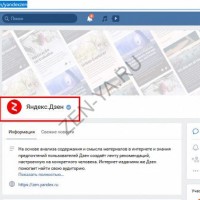
Как передвинуть ленту с перечисленными темами с левой стороны, например, наверх?
Здравствуйте! Вам нужно помочь Яндекс Дзен адаптироваться под ваши интересы. Для этого активнее подписывайтесь на любопытные каналы и темы, ставьте отметки Больше такого/Меньше такого и блокируйте источники, контент которых вы категорически не хотите видеть в подборке.
Здравствуйте, последнее время мне не нравится содержание моей ленты в Яндекс Дзен: как изменить рекомендации, чтобы видеть больше увлекательных публикаций?
Добрый день. Советуем вам отписаться ото всех каналов, статьи которых вам не нравятся. Обязательно ставьте отметки Лайк/Дизлайк, чтобы алгоритм сервиса распознал ваши увлечения. Не забывайте про возможность блокировки источников с плохим контентом.
Читайте также:


